今天,我们给大家带来一篇AI实例教程,教大家制作一个矢量彩色半调效果的五角星。
我们先来看一下效果:
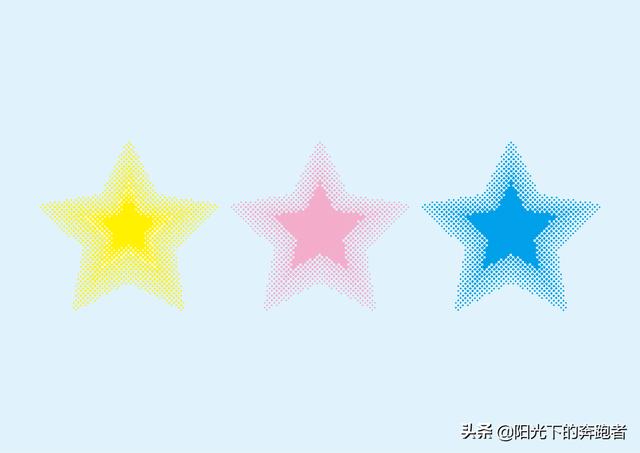
那么,这种效果是怎么做的呢?下面,我们就来看一下具体的步骤吧!
首先,我们选择星形工具,绘制一颗五角星。
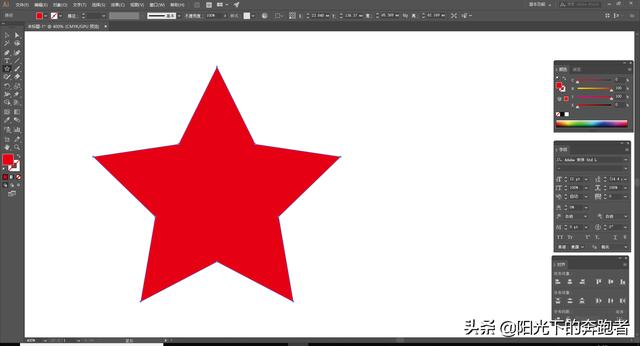
接下来,我们按Ctrl+C、Ctrl+F,原位复制一个五角星,并将它缩放到25%大小。
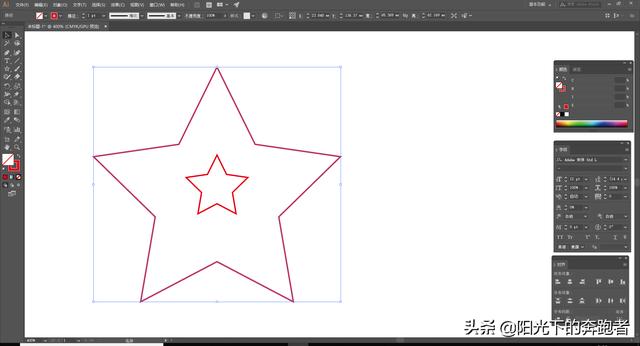
接下来,我们需要给五角星填色。将小五角星填充深灰色、大五角星填充白色。
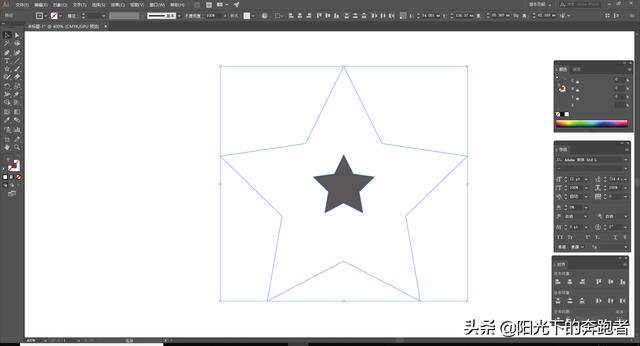
接下来,我们选中两个五角星,选择“对象”-“混合”-“建立”,为它们建立混合,默认混合为“平滑颜色”。
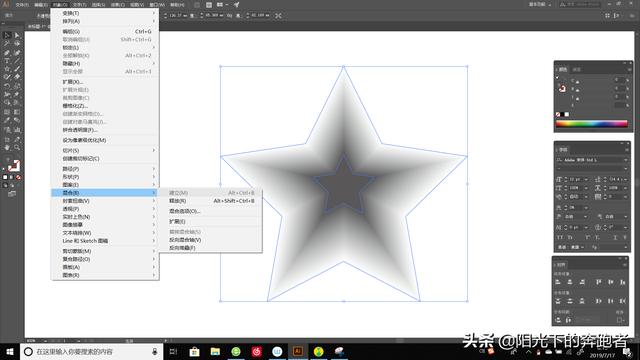
接下来,我们选择“对象”-“栅格化”,先将五角星栅格化。
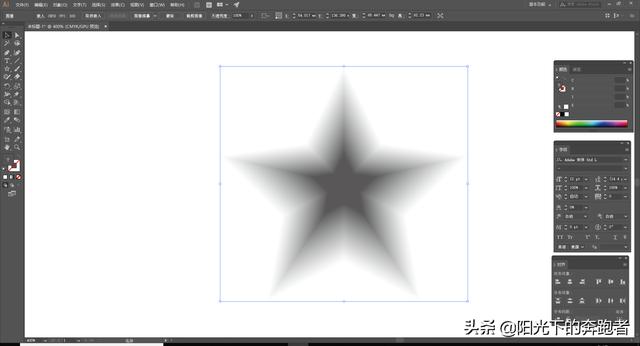
然后,我们选择“效果”-“像素化”-“彩色半调”,会弹出下面这个对话框,我们设置参数如下:
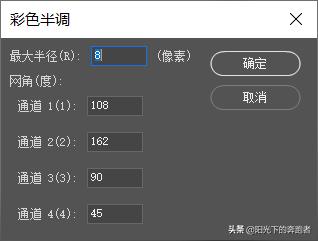
此时,我们已经得到了一个彩色半调效果的五角星。
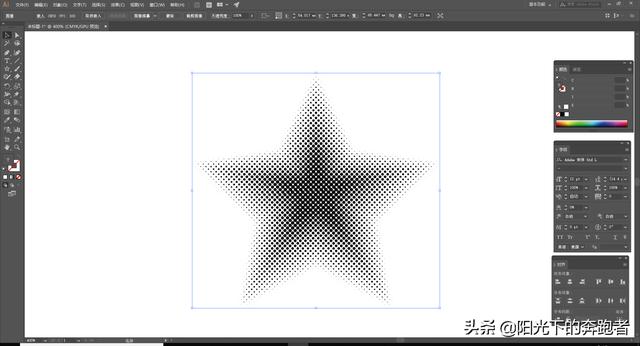
接下来,我们选择“对象”-“扩展外观”,然后选择“对象”-“图像描摹”-“建立并扩展”,将位图转换为矢量图。
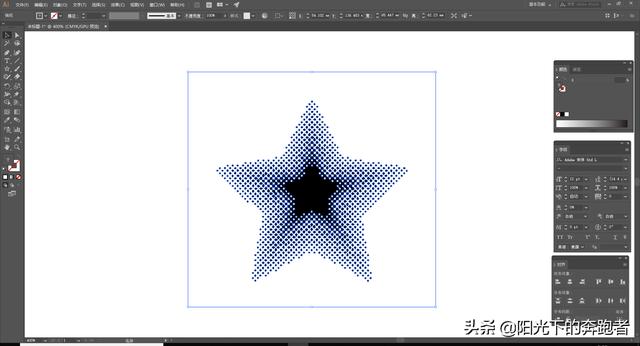
接下来,我们右击“取消编组”,然后再次选中,右击“释放剪切蒙版”。选中外边白底的部分,把它们拖到旁边删除。
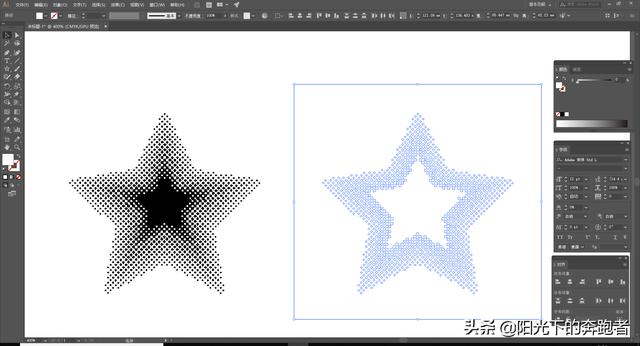
这样,左边剩下的圆点组成的五角星就是我们想要的形状了。我们可以为它们填充自己喜欢的颜色、
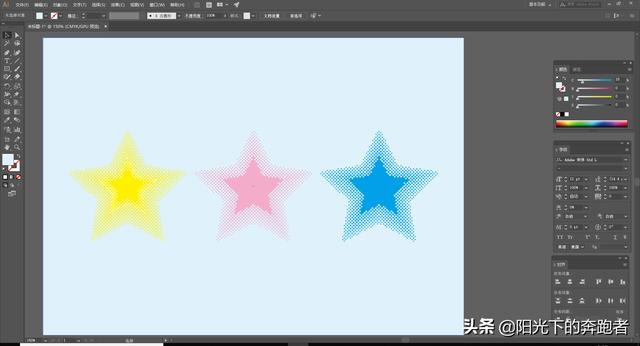
以上就是利用AI制作彩色半调效果的五角星的具体步骤,相信在工作中还是能用得到的。
AI基础教程持续更新中,如果你想了解更多和设计相关的内容,欢迎关注我的头条号!





















 被折叠的 条评论
为什么被折叠?
被折叠的 条评论
为什么被折叠?








